
Innehåll
- Microsoft Edge Tips & Tricks: Ta anteckningar med en penna
- Microsoft Edge Tips & Tricks: Tjäna belöningar poäng genom att bara surfa
- Microsoft Edge Tips & Tricks: Lägg till tillägg från Windows Store
- Microsoft Edge Tips & Tricks: Använda Del Charm
- Microsoft Edge Tips & Tricks: Inaktivera Newsfeed
- Microsoft Edge Tips & Tricks: Importera dina favoriter
- Microsoft Edge Tips & Tricks: Tillbaka till Internet Explorer
Många saker om Windows 10 chockade industrin insiders världen över. Det fria uppgraderbjudandet för Windows 10 visade sig säkert huvud. Så gjorde Microsofts beslut att ta tillbaka startmenyn. För användare av lång tid på internet kom ingen av dem nära Microsofts beslut att i princip frysa Internet Explorer i tid och skapa Microsoft Edge.
Inbäddat i varje Windows 10-dator, om den har uppgraderats från ett äldre operativsystem eller köpt med operativsystemet som redan finns på det, är Microsoft Edge Internet Explorer direkt efterföljare. Det verkar som om lag inom företaget äntligen slängde i handduken efter år av att förbättra Internet Explorer med knappt någon vändning i hur många människor som väljer att använda den.

Microsoft ersatte Internet Explorer med webbläsaren Microsoft Edge i Windows 10.
Läs: Windows 10 årsdag uppdatering recension
Till skillnad från Internet Explorer är Microsoft Edge byggt för den moderna Windows-användaren. Det är mus-vänligt, men det är också beröringsvänligt. Företaget tillfogade till och med några coola saker för användarna att göra med digitala pennor, som noteringar. En modern motor gör att den kan göra webben på ungefär samma sätt som Google Chrome och Firefox gör. Den personliga assistenten Cortana bor också i webbläsaren och erbjuder tips och köprabatter när de behövs. En ny webbläsare packad med alla dessa nya saker betyder att det finns mycket att lära.
Här är 7 Microsoft Edge tips och knep. Mastering av dessa kommer att göra den tid du spenderar i Windows 10: s nya standardwebbupplevelse som är mycket roligare.
Microsoft Edge Tips & Tricks: Ta anteckningar med en penna
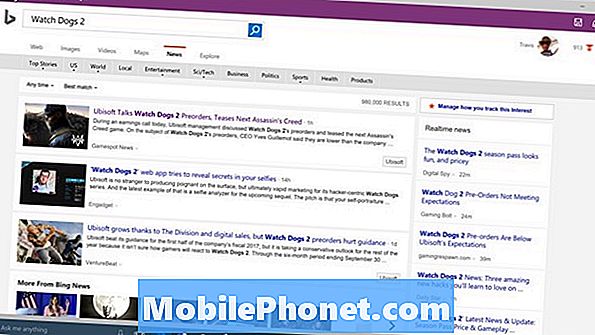
När det avslöjade Edge, var en av de saker som Microsoft hoppades få användarna att sparka om, att webbläsarens notat tog förmågor. Användare som har en enhet med en penna kan skissa över sina favoritwebbplatser, sedan dela med sig av vad de har gjort med OneNote eller en vän. För att göra detta klickar du bara på eller klickar på den lilla skrivarikonen som är ett utrymme över från skärmens högra kant.
Det är ett bra sätt att dela sidor och information i e-postmeddelanden, men det tar lite att vänja sig vid.
Microsoft Edge Tips & Tricks: Tjäna belöningar poäng genom att bara surfa
Du kan racka upp Microsoft Rewards-poäng för att söka med Bing och använda Microsoft Edge för att bläddra i dina favoritwebbplatser. Anmäl dig bara för Microsoft Belöningar här.
Poängen kan lösas in för presentkort, tävlingar och Microsoft Store-kredit.
Microsoft Edge Tips & Tricks: Lägg till tillägg från Windows Store

När du skapar en ny webbläsare måste du vara redo den första dagen med funktioner från andra webbläsare som folk anser vara nödvändiga. Att inte starta med Extensions var ett enormt missat tillfälle för Microsoft, en som industrin insiders och lediga användare inte skulle låta dem glömma. Under sommaren kom de äntligen fram.
Med tillägg kan du blockera annonser, analysera webbsidor för problem, spara dina favoritberättelser och lägga till anpassade knappar i Microsoft Edge-upplevelsen. Kantförlängningar är tillgängliga för nedladdning direkt från Windows Store.
Microsoft Edge Tips & Tricks: Använda Del Charm
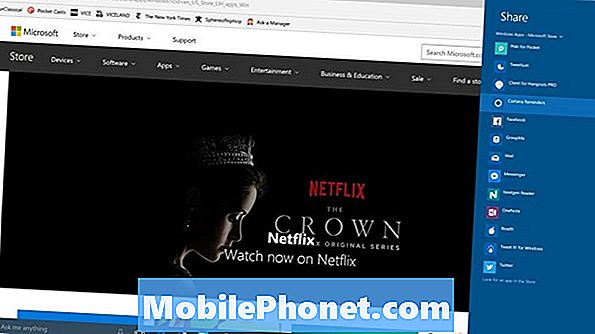
Om du tittar noga på ditt Microsoft Edge-fönster kanske du märker en ikon med flera cirklar i den. Det är Share Charm och det låter dig dela dina favoritwebbplatser och länkar.
Klicka bara på Dela Charm och du får en lista över appar installerade som kan göra något med den länken. Cortana kan till exempel påminna dig om att titta på den webbsidan senare. Pocket kommer att göra detsamma, men synkronisera det som länkar till din iPhone eller Android-enhet. Twitter och Facebook integrerar båda med Share Charm också.
Microsoft Edge Tips & Tricks: Inaktivera Newsfeed
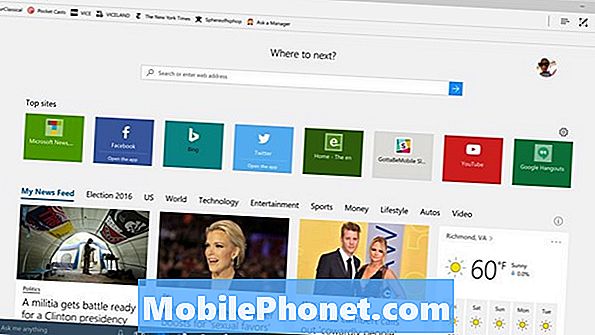
Microsoft Edge är inte standard för Bing Search och det tar dig inte till MSN.com. Istället öppnar varje nytt webbläsarfönster och ny flik något som Microsoft kallar Newsfeed. I huvudsak är dessa artiklar som tas direkt från MSN baserat på din smak.
Newsfeed kan bli väldigt irriterande, speciellt när det fortsätter att spåra historier som du inte bryr dig om. Stäng av den.
Klicka på de tre punkterna i det övre högra hörnet av Microsoft Edge. Tryck sedan på eller klicka på Inställningar. Inne i inställningarna letar du efter en rullgardinsmeny med etiketten "Öppna nya flikar med." Växla detta till de bästa sidorna eller den tomma sidan.
Microsoft Edge Tips & Tricks: Importera dina favoriter
Tappa inte dina favoriter från Internet Explorer eller Chrome. Med hjälp av importören kan du lägga till dem i Microsoft Edge. Peka eller klicka på tre prickar. Nästa markera inställningar. Välj Favoriter Inställningar. I den här menyn bör listas alla webbläsare som för närvarande är installerade på din maskin. Du väljer motsvarande kontroll för att lägga till sina favoriter till Edges favoriter.
Microsoft Edge Tips & Tricks: Tillbaka till Internet Explorer

Microsoft hoppas att du aldrig kommer att gå tillbaka till Internet Explorer. Ibland kommer du att köra in på webbplatser som bara inte fungerar i Edge. När du gör, knackar du på eller klickar på tre prickar och välj Öppna i Internet Explorer.
Lycka till med Microsoft Edge.


